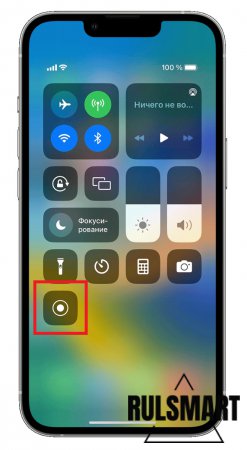|
|
Как добавить запись экрана на айфон (пошаговая инструкция) — простой способ |
|
| | Просмотров: 15268 | |
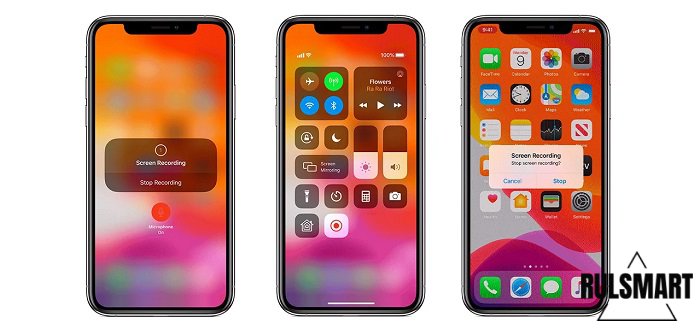 Одной из самых удобных возможностей смартфона является создание скриншота (снимка экрана). Это позволяет сохранить важную информацию, поделиться интересным диалогом или просто сохранить в качестве картинки то, что происходит на экране. Но иногда статического изображения бывает мало, когда нужно запечатлеть очередность действий или некоторую процедуру. В таких ситуациях на помощь приходит запись видео экрана. Подобная функция есть и на смартфонах под управлением операционной системы Android и на iPhone. Для удобства использования и быстрого доступа к настройкам кнопку записи экрана можно добавить в Пункт управления. Для этого нужно открыть настройки айфона (значок шестеренки), после этого выбрал раздел "Пункт управления" и нажать на кнопку "+" напротив строчки "Запись экрана". После этого смахнув шторку и увидев Пункт управления, в нижнем левом углу появится значок для записи видео с экрана. Если его нажать, то пойдет обратный отсчет и через 3 секунду начнется запись видео с происходящим на экране. Для прекращения записи нужно повторно открыть Пункт управления и нажать на кнопку записи. | |